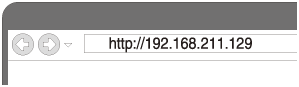De luidspreker verbinden met een Wi-Fi-netwerk met behulp van een pc die draadloos verbonden is (moderne UI)
Merk op dat voor deze verbinding de fabrieksinstellingen hersteld moeten worden op de luidspreker. Alle registratie-informatie (koppelingsinformatie) van BLUETOOTH-apparaten wordt gewist. Om daarna de BLUETOOTH-functie te gebruiken, wist u alle koppelingsinformatie van de iPhone/iPod touch en configureert u de koppeling vervolgens opnieuw.
In dit onderdeel vindt u meer informatie over het draadloos aansluiten van een Modern UI-pc en een luidspreker alsook informatie over het aansluiten van de luidspreker op een draadloze router met behulp van de pc.
Doe het volgende voor u aan de slag gaat.
- Zet de luidspreker dichter bij de draadloze router.
- Neem het SSID (de naam van een draadloos netwerk) en de codeersleutel (WEP of WPA) bij de hand. U hebt deze nodig om het draadloze Wi-Fi-netwerk te configureren. Met een codeersleutel wordt de toegang beperkt voor apparaten op een netwerk. Deze sleutel wordt gebruikt om een veiligere communicatie te garanderen tussen de apparaten die verbonden zijn met draadloze routers of toegangspunten.
- Zorg ervoor dat u de naam van het Wi-Fi-netwerk (SSID) en het wachtwoord (codeersleutel) van de draadloze router bij de hand hebt.
Raadpleeg de gebruiksaanwijzing van uw draadloze router voor meer informatie.
- Terwijl de luidspreker aangeschakeld is, houdt u de knoppen – (volume) en
 (power)/
(power)/  PAIRING tegelijk ingedrukt gedurende 4 seconden om de instellingen van de luidspreker te initialiseren.
PAIRING tegelijk ingedrukt gedurende 4 seconden om de instellingen van de luidspreker te initialiseren.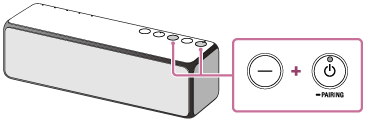
De indicator
 (voeding) knippert gedurende twee seconden snel groen. De fabrieksinstellingen van de luidspreker worden hersteld en de netwerkinformatie en alle registratie-informatie (koppelingsinformatie) van BLUETOOTH-apparaten worden gewist. De luidspreker schakelt automatisch over naar de opstartmodus. Het duurt ongeveer 15 tot 30 seconden om de luidspreker in te schakelen. Wanneer de indicator
(voeding) knippert gedurende twee seconden snel groen. De fabrieksinstellingen van de luidspreker worden hersteld en de netwerkinformatie en alle registratie-informatie (koppelingsinformatie) van BLUETOOTH-apparaten worden gewist. De luidspreker schakelt automatisch over naar de opstartmodus. Het duurt ongeveer 15 tot 30 seconden om de luidspreker in te schakelen. Wanneer de indicator  (voeding) rood oplicht (stand-bystand), kunt u de luidspreker inschakelen.
(voeding) rood oplicht (stand-bystand), kunt u de luidspreker inschakelen. - Schakel de luidspreker in.
- Sluit de luidspreker aan op de pc.
- Beweeg de muisaanwijzer naar de rechterbovenhoek (of de rechteronderhoek) van het scherm Start om de charms weer te geven en selecteer vervolgens [Settings]. Als u een aanraakscherm gebruikt, geeft u de charms weer door vanaf de rechterkant van het scherm naar het midden te vegen en selecteert u vervolgens [Settings].
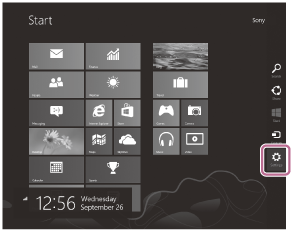
- Selecteer
 of
of  .
. - Selecteer [h.ear go (SRS-HG1)] in de netwerklijst.
- Beweeg de muisaanwijzer naar de rechterbovenhoek (of de rechteronderhoek) van het scherm Start om de charms weer te geven en selecteer vervolgens [Settings]. Als u een aanraakscherm gebruikt, geeft u de charms weer door vanaf de rechterkant van het scherm naar het midden te vegen en selecteert u vervolgens [Settings].
- Geef het scherm [Sony Network Device Settings] weer.
- Open een browser (Internet Explorer, enz.).
- Voer de volgende URL in de adresbalk in.
- Selecteer [Network Settings] in het menu.
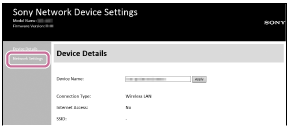
- Voer het SSID van de draadloze router en het wachtwoord (de codeersleutel) in.
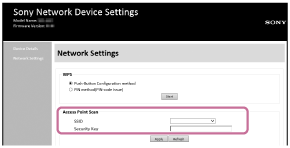
- Selecteer [Apply].

- Ga na of de indicator LINK oranje brandt.
Wanneer er verbinding gemaakt is via Wi-Fi, licht de indicator LINK oranje op. Het kan langer dan een minuut duren voor de indicator LINK oplicht.
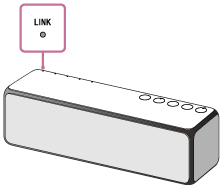
De verbinding is voltooid.
- Verbind de pc met de te gebruiken draadloze router.
Hint
- Als u een vast IP-adres wilt instellen, doet u dit op het scherm in stap
 hierboven.
hierboven. - Wanneer de verbinding van de luidspreker met uw Wi-Fi-netwerk voltooid is, verbindt u uw pc met de vorige bestemming of met uw draadloze router.
Opmerking
- Deze procedure moet binnen 30 minuten worden uitgevoerd. Als dit niet binnen 30 minuten lukt, moet u opnieuw starten vanaf stap
 .
. - Houd er rekening mee dat uw Wi-Fi-netwerk pas beveiligd is als de instelling voltooid is. Uw Wi-Fi-netwerk is weer beveiligd na het instellen van de Wi-Fi-beveiliging.
- Wanneer u de luidspreker na uw aankoop voor het eerst verbindt met een Wi-Fi-netwerk, wordt de BLUETOOTH-/netwerkstand-bystand automatisch ingeschakeld.